文章詳情頁
如何給Win10系統修改散熱模式 修改Win10散熱模式的操作方法
瀏覽:2日期:2023-02-15 08:56:03
我們都知道散熱對于電腦而言是非常重要的,如果電腦不會自動的散熱這是非常嚴重的,很可能會導致電腦的硬件設備嚴重受損,從而導致電腦變得卡頓,很多朋友會給電腦安裝一個散熱器,但是其實電腦本身在出廠的時候就已經帶有散熱功能,如果你的電腦容易發燙,那么可能是因為這個散熱功能沒有打開,那么我們要如何把這個功能打開呢,以下是小編為大家整理的相關修改Win10散熱模式的操作方法,一起來看看吧!

第一步:首先打開控制面板,按下鍵盤上的Ctrl+X,或者直接到開始菜單中找到我們需要執行的操作。
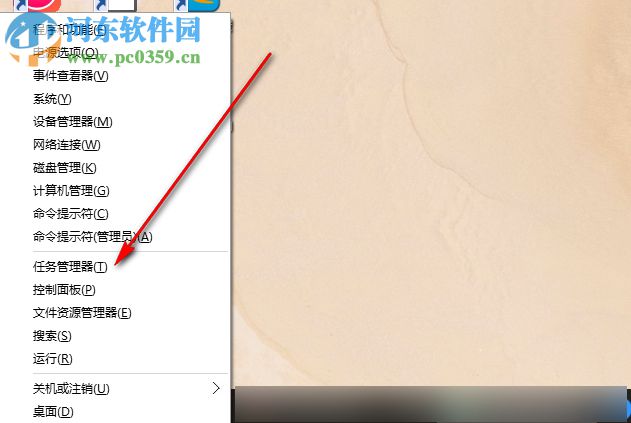
第二步:點擊進入控制面板以后,找到硬件和聲音并單擊。這個模塊是用于管理硬件和聲音的相關信息的。
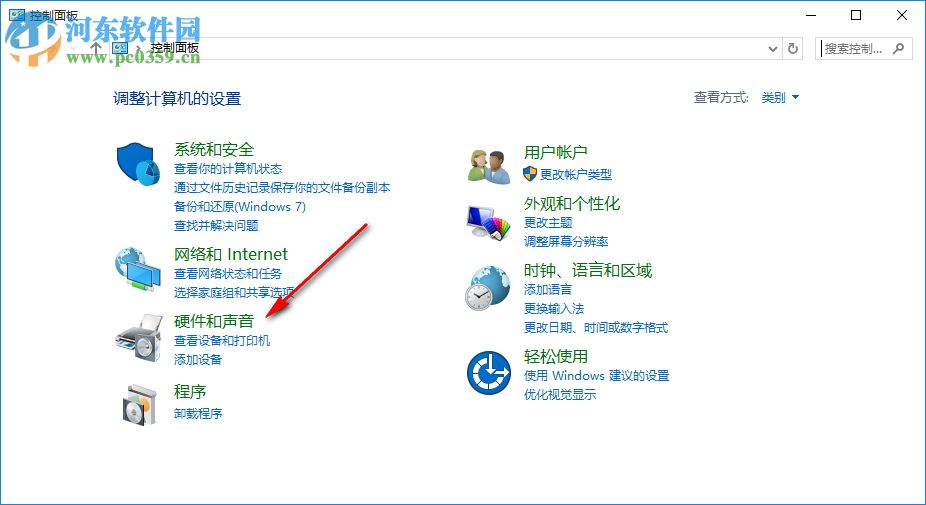
第三步:找到硬件和聲音中的電源選項,然后單擊這個選項。主電源選項可以幫助用戶查看相關電源配置信息的。
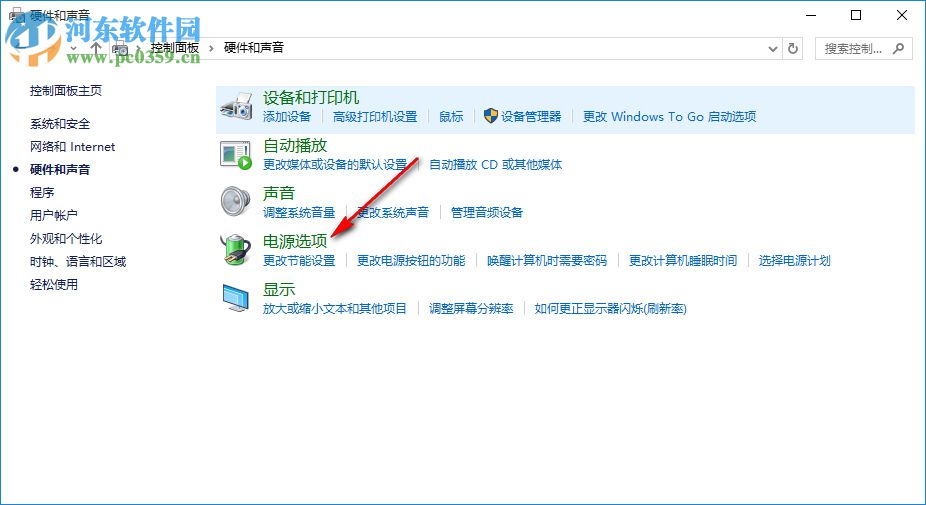
第四步:進入電源選項之后,找到高性能后面的更改計劃設置并單擊。
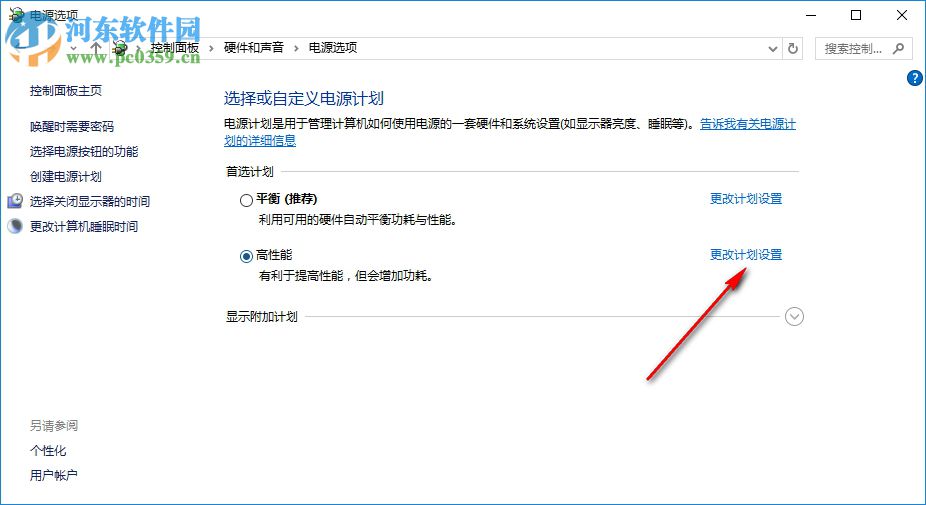
第五步:進入編輯計劃設置管理界面后,點擊更改高級電源設置。
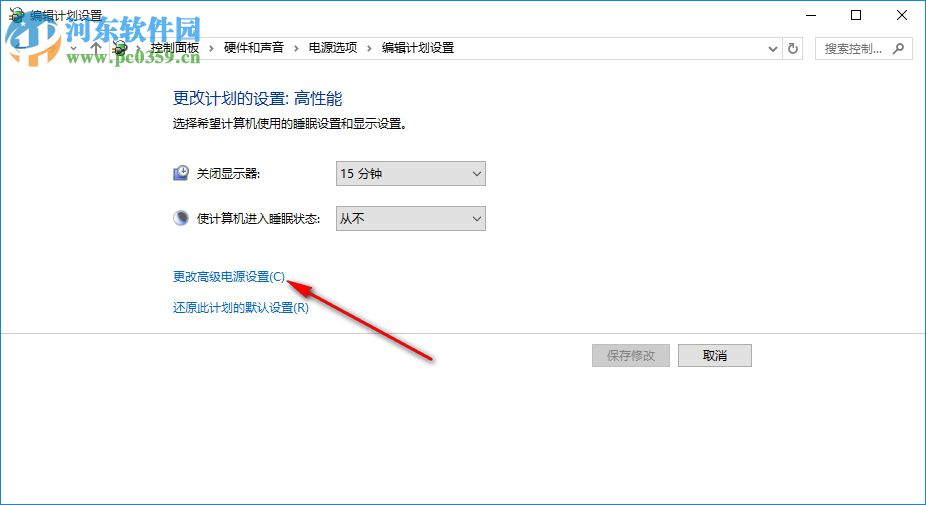
第六步:進入電源選項之后,按照如下圖的步驟逐一設置,處理器電源管理》》統的散熱方式》》設置:主動。
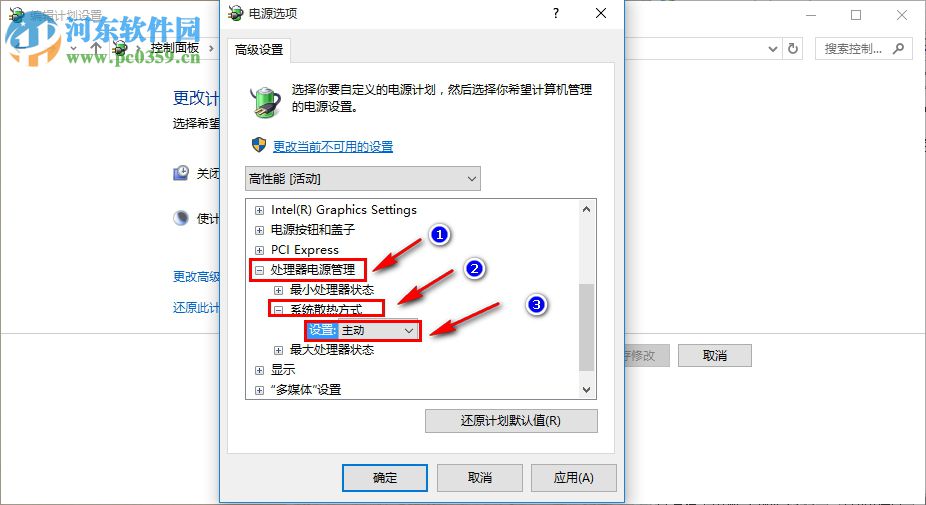
第七步:檢查設置是否正確,然后點擊確認。
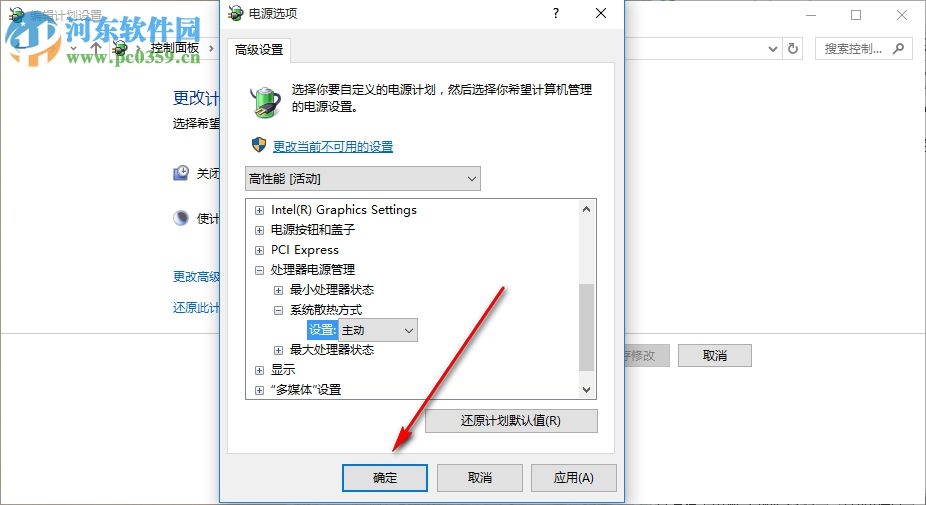
大家在學會這種方法后便可以設置散熱模式了,但是除了設置,大家要養成在不使用電腦的時候將它關機的習慣。如果還有什么不清楚的,可以參考小以上的方法。
相關文章:
1. 如何在電腦PC上啟動Windows11和Linux雙系統2. FreeBSD FTP 的架設教程3. 微軟宣布將在1月10日結束對Win7/8/8.1版Edge瀏覽器的支持4. Linux Mint系統怎么開啟淡出特效?5. 一文帶你了解linux中Docker背后的原理6. FreeBSD常用指令整理(學習筆記)7. 深度操作系統15.5Beta版怎么樣?主要更新了哪些內容?(附下載地址)8. Ubuntu 20.04.2 發布,包括中國版的優麒麟9. centos7安裝clickhouse并設置用戶名密碼案例詳解10. Win11系統tracert命令如何使用?Win11系統tracert命令使用教學
排行榜

 網公網安備
網公網安備